3d操作界面详解
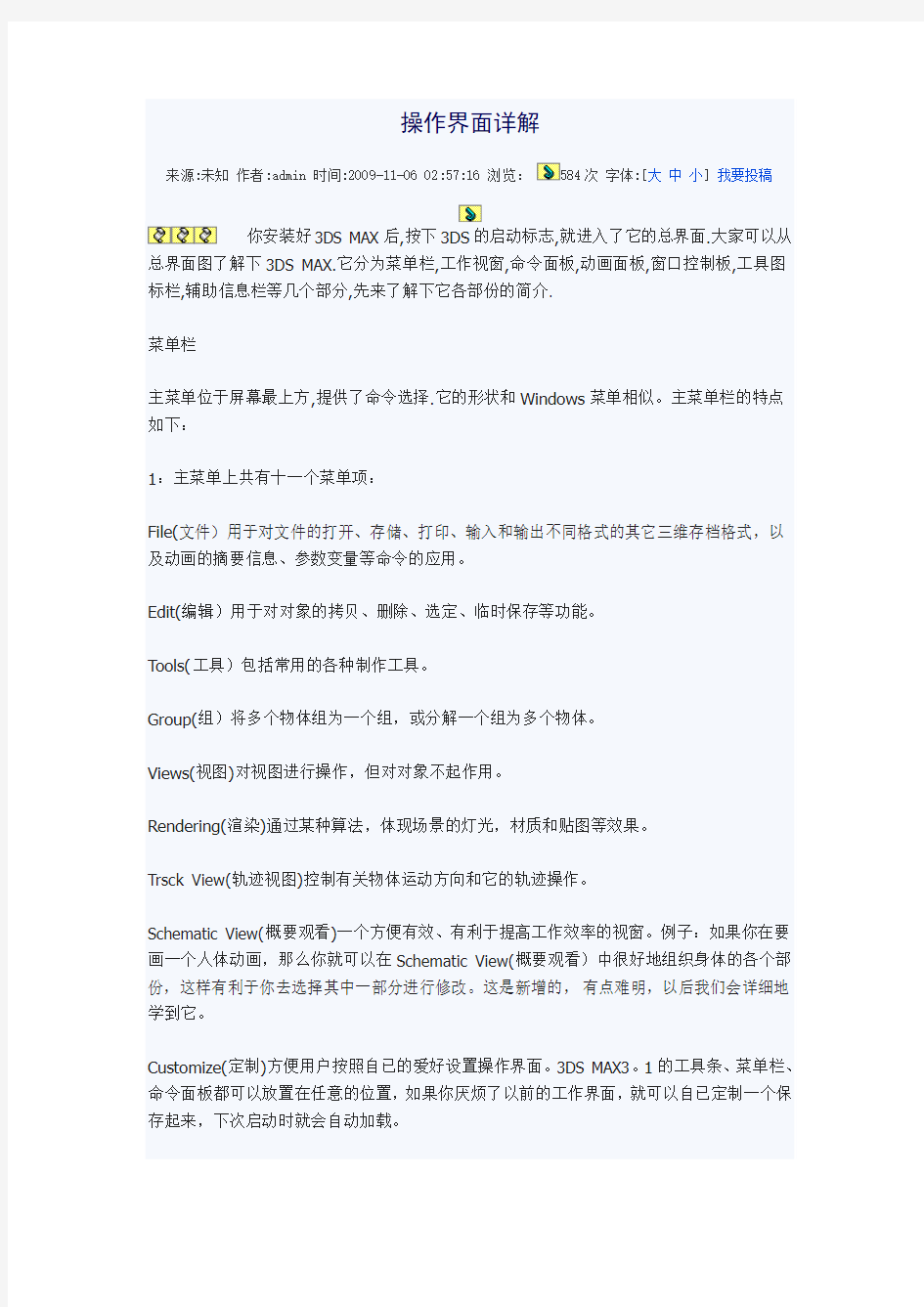
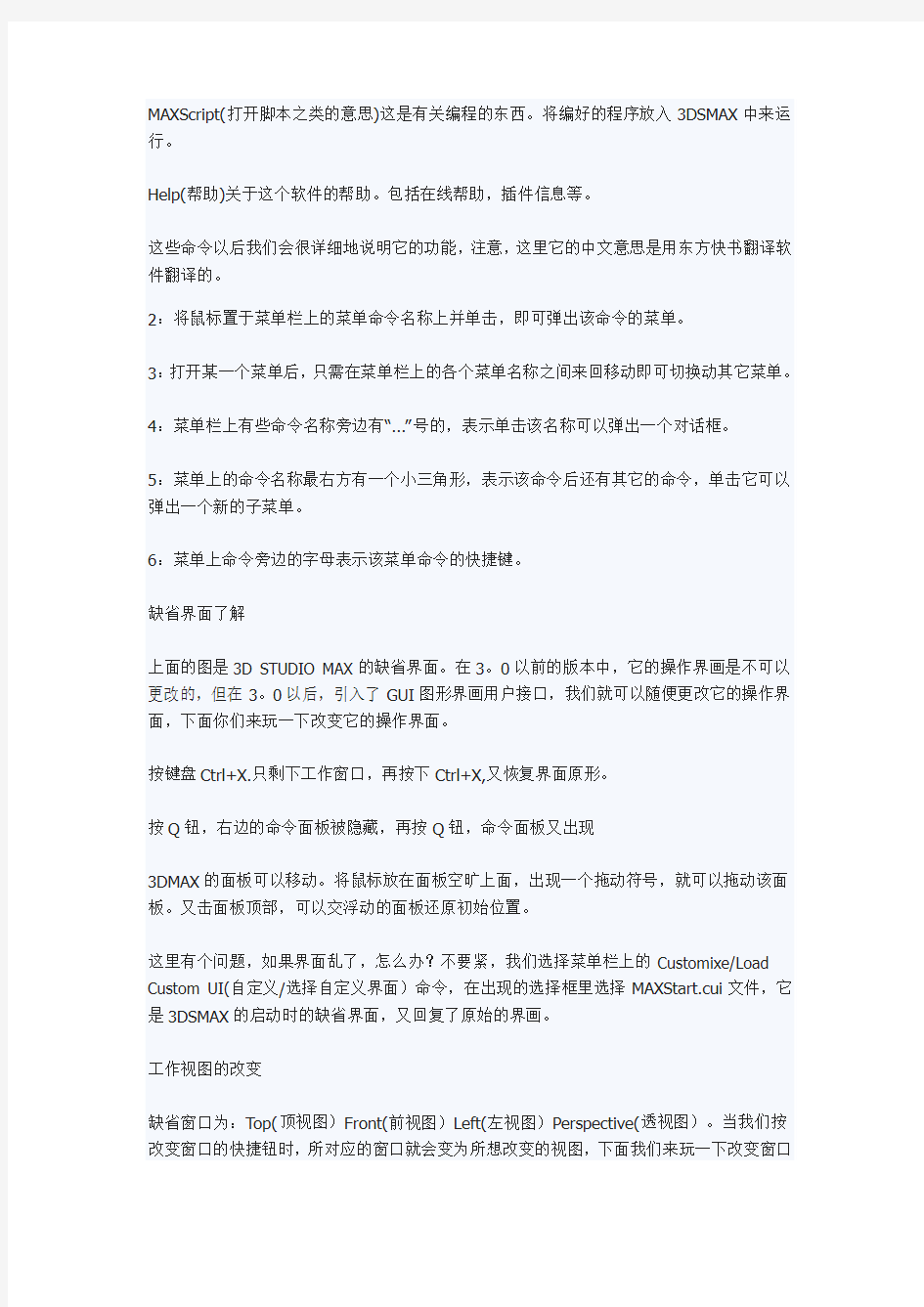
操作界面详解
来源:未知作者:admin 时间:2009-11-06 02:57:16 浏览:584次字体:[大中小] 我要投稿
你安装好3DS MAX后,按下3DS的启动标志,就进入了它的总界面.大家可以从总界面图了解下3DS MAX.它分为菜单栏,工作视窗,命令面板,动画面板,窗口控制板,工具图标栏,辅助信息栏等几个部分,先来了解下它各部份的简介.
菜单栏
主菜单位于屏幕最上方,提供了命令选择.它的形状和Windows菜单相似。主菜单栏的特点如下:
1:主菜单上共有十一个菜单项:
File(文件)用于对文件的打开、存储、打印、输入和输出不同格式的其它三维存档格式,以及动画的摘要信息、参数变量等命令的应用。
Edit(编辑)用于对对象的拷贝、删除、选定、临时保存等功能。
Tools(工具)包括常用的各种制作工具。
Group(组)将多个物体组为一个组,或分解一个组为多个物体。
Views(视图)对视图进行操作,但对对象不起作用。
Rendering(渲染)通过某种算法,体现场景的灯光,材质和贴图等效果。
Trsck View(轨迹视图)控制有关物体运动方向和它的轨迹操作。
Schematic View(概要观看)一个方便有效、有利于提高工作效率的视窗。例子:如果你在要画一个人体动画,那么你就可以在Schematic View(概要观看)中很好地组织身体的各个部份,这样有利于你去选择其中一部分进行修改。这是新增的,有点难明,以后我们会详细地学到它。
Customize(定制)方便用户按照自已的爱好设置操作界面。3DS MAX3。1的工具条、菜单栏、命令面板都可以放置在任意的位置,如果你厌烦了以前的工作界面,就可以自已定制一个保存起来,下次启动时就会自动加载。
MAXScript(打开脚本之类的意思)这是有关编程的东西。将编好的程序放入3DSMAX中来运行。
Help(帮助)关于这个软件的帮助。包括在线帮助,插件信息等。
这些命令以后我们会很详细地说明它的功能,注意,这里它的中文意思是用东方快书翻译软件翻译的。
2:将鼠标置于菜单栏上的菜单命令名称上并单击,即可弹出该命令的菜单。
3:打开某一个菜单后,只需在菜单栏上的各个菜单名称之间来回移动即可切换动其它菜单。4:菜单栏上有些命令名称旁边有“...”号的,表示单击该名称可以弹出一个对话框。
5:菜单上的命令名称最右方有一个小三角形,表示该命令后还有其它的命令,单击它可以弹出一个新的子菜单。
6:菜单上命令旁边的字母表示该菜单命令的快捷键。
缺省界面了解
上面的图是3D STUDIO MAX的缺省界面。在3。0以前的版本中,它的操作界画是不可以更改的,但在3。0以后,引入了GUI图形界画用户接口,我们就可以随便更改它的操作界面,下面你们来玩一下改变它的操作界面。
按键盘Ctrl+X.只剩下工作窗口,再按下Ctrl+X,又恢复界面原形。
按Q钮,右边的命令面板被隐藏,再按Q钮,命令面板又出现
3DMAX的面板可以移动。将鼠标放在面板空旷上面,出现一个拖动符号,就可以拖动该面板。又击面板顶部,可以交浮动的面板还原初始位置。
这里有个问题,如果界面乱了,怎么办?不要紧,我们选择菜单栏上的Customixe/Load Custom UI(自定义/选择自定义界面)命令,在出现的选择框里选择MAXStart.cui文件,它是3DSMAX的启动时的缺省界面,又回复了原始的界画。
工作视图的改变
缺省窗口为:Top(顶视图)Front(前视图)Left(左视图)Perspective(透视图)。当我们按改变窗口的快捷钮时,所对应的窗口就会变为所想改变的视图,下面我们来玩一下改变窗口
的游戏。首先我们将鼠标激会一个视图窗口,按下B 键,这个视图就变为底视图,就可以观察物体的底面。下面是各视图的快捷钮。用鼠标对着一个视窗口,按以下:
T=Top(顶视图)
B=Botton(底视图)
L=Left(左视图)
R=Right(右视图)
U=User(用户视图)
F=Front(前视图)
K=Back(后视图)
C=Camera(摄像机视图)
Shift键加$键=灯光视图
W=满屏视图
或者在每个视图的左上面那行英文上按鼠标右键,将会弹出一个命令栏,在那儿你也可以更改它的视图方式和视图显示方式等。记住快捷键是提高效益的很好手段!
工具栏
这一工具栏是许多初学者的第一道门槛,等看完下面的介绍之后,希望有个总体的了解,千万不要紧张,现阶段知道个意思就够!下面来看:
这个是3DSMAX的帮助图标,按一下它,再按一下工作窗口,相关的帮助就会出现。
左边的按钮为撤销上次操作,右边按钮为恢复上次操作,很常用。
左边按钮为选择对象,使之和其它的对象链接,建立父子关系,右边按钮为撤消链接。
结合到空间扭曲,使物体产生空间扭曲效果。
选择对象组按钮。第一个图标单击选择物体。第二个单击选区择矩形区域,它下面有个小三角形,用鼠标按住它后,还有椭圆和自由边选择框二种。第三个图标是选择过滤器。
第一个为根据名字选择物体,第二个按钮是选择并移动物体。第三个是选择并旋转物体。第四个是选择并缩放物体,它下面还有二个缩放工具,一个是正比例缩放,一个是非比例缩放,按定小三角一秒就可以看到这二个缩放的图标。
使用物体轴心点作为变换中心,它也还有二个选择,一个是使用选择轴心,一个是使用选用转换坐标轴心。也是按定它后可以见到别二个轴心变换图标。
按下X就是说物体只能在X轴移动或变换,按下Y就是只能在Y轴进行操作,按下Z就是只能在Z轴操作。
选择它之后物体可以在XY轴进行移动和操作,它下面也还有几个选择。大家可以慢慢看一下。
反向动力开关。用来打开或关闭反向动力学。
第一个图标按钮是对当前选择的物体进行镜像操作,第二个是对当前选择的物体进行环形阵列操作,第三个是对齐当前的对象。
第一个是打开轨迹视窗。第二个是打开关联物体的子父关系
[img]https://www.360docs.net/doc/b18295860.html,/html/3Dmax/20090427/4737_5.html[/img]第一个是材质编辑器,打开后就会弹出一个材质编辑窗,从而进行对物体的材质进行贴图处理。第二个是渲染场景,打开后弹出一个渲染窗,在那儿设置动画的输出时间,输出动画大小,图质等设置。第三个是快速渲染,做好了动画之后想看下后果,就按它看一下。第四个是选择渲染的条件,第五个是接上次渲染。
这就是工具栏的简介,当然,在这里是不可能一一详细地说解的,我们要联合实际制作,才会事到半功成。
命令面板图
大家看上面那二张图,它就是3DSMAX的命令面板图了,右边这张是中文翻译。先来简单说明一下命令面板是什么东东。
命令面板
作为3DS MAX的核心部分,命令面板包括了场景中建模和编辑物体的常用工具及命令。命令面板上共有六个图标按钮,就是最上层那六个,看到了吗?哎,不知道,我再给图给你们.你们用鼠标将每个图标都点一下,在下面就会出现卷展栏,卷展栏也是命令面板的一部分,什么叫卷展栏?你点一下就知了.
在这六个图标中,第一个是Create(创建),用于创建基本的物体,当你打开时,下面就会出现一排共七个子图标,最上面的那张图就是已经打开的了,大家可以看下。
第二个是Modify(修改),就是好象水管那个图标。它是用于修改和编辑被选择的物体。
第三个是Hierarchy(层级),用来控制有关物体的层次连接。
第四个是Motion(运动),好象车轮那个图标,它是用来控制动画的变换,比如位移、缩放、轨迹等运动的状态。
第五个是Display(显示),作用于控制并影响物体在视图中的显示状态,比如隐藏物体或恢复被隐藏的物体。它在我们画太多物体的时候而将一些物体隐藏起来,对工作很好用。
第六个是Utilitiew(嵌入程序)它包含常规实用程序和插入实用程序,也包括了动力计算等方面的程序。
Standard Primitives(标准基本物体)建模例子
我们看下它的卷展栏:在--名字与颜色--下面,有我们所建模这个物体的名称,右边那个小色块是它在工作窗口所显示的颜色。--创建模式--是指工作视图窗口中以正方体方式画还是以不规则的盒子方式创建物体,大家试下就会明会。再看下--键盘输入的方式--。它左边有个“+”号,就是说可以打开,我们按一下--键盘输入的方式--,再出现一个卷展栏,它的意思是说可以用数字输入这个物体的大小以及在工作窗口的位置,输入数字后,按一下创建,就按照你所输入的数字创建成出物体。我们再看下--参数--,参数不是指你所创建物体的基本数,比喻长度、宽、高等。现在我们了解了Box(盒子)的卷展栏,就可以在透视图中画一个Box(盒子)了。把鼠标放在透视图中,按住鼠标的左键,从左上角拖到右下角,定Box(盒子)的长和宽。放开左键,再向上拖鼠标,定Box(盒子)的高度,再按下左键,确证高度,一个立方体就做好了,你看,就是那么的简单。同时,在--键盘输入的方式--下的卷展栏里出现了这个立方体的参数,以图1右边。
首先,我们先练习一下最基本的例子。先打开3DS MAX ,来到它的总界面,我们来学下Standard Primitives(标准基本物体)的建模。点一下Create(创建)图标,再点一下下面第一个好象球的那个图标,就来到了Standard Primitives(标准基本物体),共有十个基本物体,看最上面的命令面板图,包括建模有BOX(盒子)、Cone(圆锥体)等十个。我们先来画个立方形。用鼠标点下BOX(盒子),下面就出现了它的卷展栏,以左图。
大家画出了立方体了吗?有没有注意到--参数--下面除了长度:宽:高度:以外还有长度段、宽Secs(段):高度:,它们的意思是立方体一面分为几段。在平滑+高光的显示模式下是看不到段数的,要看到段数,就必需改到Wireframe模式,我教你们,首先用鼠标放在透视图的左上角上那三个(透视图)字上,再点击右键,就会弹出一个菜单,选Wireframe(网格)模式,就可以看到如图2的四方体,我们就改下它的长度段等其它参数为2,或者是其它的数,就可以看到立方体的段数了。别的,你们还要自已试下其它的显示方式,如图3。要学会自已多试下。[
物体的保存和读取
画完这个立方体后,我们进行存档,打开总界画最上方的主菜单栏,按下File(文件),出现下拉式菜单,再按Save(保存),就出现了一个存档对话框,写上要存档的名称,按保存,这个物体就会按*.max格式保存了。我们再读出这个立方体,将鼠标放在File(文件)上按一下,出现下拉式菜单,再按从上算下第三个Open(打开),出现了Open File(打开文件)
对话框,将要打开的文件选中,然后按Open打开。在这里只能以*.max的格式进行保存和读取,如果要其它格式的输入或输出,在以后的教材里将会详细说明。
DEFORM-3D基本操作技巧入门基础
DEFORM-3D基本操作入门 QianRF 前言 有限元法是根据变分原理求解数学物理问题的一种数值计算方法。由于采用类型广泛的边界条件,对工件的几何形状几乎没有什么限制和求解精度高而得到广泛的应用。有限元法在40年代提出,通过不断完善,从起源于结构理论、发展到连续体力学场问题,从静力分析到动力问题、稳定问题和波动问题。随着计算机技术的发展与应用,为解决工程技术问题,提供了极大的方便。 现有的计算方法(解析法、滑移线法、上限法、变形功法等)由于材料的本构关系,工具及工件的形状和摩擦条件等复杂性,难以获得精确的解析解。所以一般采用假设、简化、近似、平面化等处理,结果与实际情况差距较大,因此应用不普及。 有限元数值模拟的目的与意义是为计算变形力、验算工模具强度和制订合理的工艺方案提供依据。通过数值模拟可以获得金属变形的规律,速度场、应力和应变场的分布规律,以及载荷-行程曲线。通过对模拟结果的可视化分析,可以在现有的模具设计上预测金属的流动规律,包括缺陷的产生(如角部充不满、折叠、回流和断裂等)。利用得到的力边界条件对模具进行结构分析,从而改进模具设计,提高模具设计的合理性和模具的使用寿命,减少模具重新试制的次数。通过模具虚拟设计,充分检验模具设计的合理性,减少新产品模具的开发研制时间,对用户需求做出快速响应,提高市场竞争能力。 一、刚(粘)塑性有限元法基本原理 刚(粘)塑性有限元法忽略了金属变形中的弹性效应,依据材料发生塑性变形时应满足的塑性力学基本方程,以速度场为基本量,形成有限元列式。这种方法虽然无法考虑弹性变形问题和残余应力问题,但可使计算程序大大简化。在弹性变形较小甚至可以忽略时,采用这种方法可达到较高的计算效率。 刚塑性有限元法的理论基础是Markov变分原理。根据对体积不变条件处理方法上的不同(如拉格朗日乘子法、罚函数法和体积可压缩法),又可得出不同的有限元列式其中罚函数法应用比较广泛。根据Markov变分原理,采用罚函数法处理,并用八节点六面体单元离散化,则在满足边界条件、协调方程和体积不变条件的许可速度场中 对应于真实速度场的总泛函为: ∏≈∑π(m)=∏(1,2,…,m)(1) 对上式中的泛函求变分,得: ∑=0(2) 采用摄动法将式(2)进行线性化: =+Δun(3)
3d打印基础知识
3d打印基础知识 3D打印机英文“3D Printers”,3D打印机这个名称是近年该产品来针对民用市场而出现的一个新词。其实在专业领域他有另一个名称“快速成形技术”。 快速成形技术又称快速原型制造(Rapid Prototyping Manufacturing,简称RPM)技术,诞生于20世纪80年代后期,是基于材料堆积法的一种高新制造技术,被认为是近20年来制造领域的一个重大成果。它集机械工程、CAD、逆向工程技术、分层制造技术、数控技术、材料科学、激光技术于一身,可以自动、直接、快速、精确地将设计思想转变为具有一定功能的原型或直接制造零件,从而为零件原型制作、新设计思想的校验等方面提供了一种高效低成本的实现手段。即,快速成形技术就是利用三维CAD的数据,通过快速成型机,将一层层的材料堆积成实体原型。 RPM技术是在现代CAD/CAM技术、激光技术、计算机数控技术、精密伺服驱动技术以及新材料技术的基础上集成发展起来的。不同种类的快速成型系统因所用成形材料不同,成形原理和系统特点也各有不同。但是,其基本原理都是一样的,那就是"分层制造,逐层叠加",类似于数学上的积分过程。形象地讲,快速成形系统就像是一台"立体打印机",因此得名“3D 打印机”。 3D打印机的原理 3D打印机可以根据零件的形状,每次制做一个具有一定微小厚度和特定形状的截面,然后再把它们逐层粘结起来,就得到了所需制造的立体的零件。每个截面数据相当于医学上的一张CT像片;整个制造过程可以比喻为一个"积分"的过程。当然,整个过程是在电脑的控制下,由3D打印机系统自动完成的。不同公司制造的3D打印机所用的成形材料不同,系统的工作原理也有所区别,但其基本原理都是一样的,那就是"分层制造、逐层叠加"。这种工艺可以形象地叫做"增长法"或"加法"。 3D打印机的制作过程我们举个例子:例如我们制作一个塑料材质的苹果,首先我们需要在电脑上使用3D软件制作出一个苹果的3D模型文件,然后把它转换成3D打印机支持的文件格式。接下来需要给3D打印机放入塑料耗材,现在3D打印机就可以制作了。这个过程是不是像我们的平面打印机的操作呀!好下面说重点:打印系统在制作的时候会从这个苹果3D 模型底部开始切成很多片(多少片呢?这个要根据打印机的技术指标它所支持的“层厚”来决定。)也就是我们上面说的截面图。最先开始制作的是苹果模型的最底部的那一个截面,也就是苹果最底部的一层,这时候系统会控制激光器(或喷嘴)在这一层截面图的范围烧结原料(或挤出原料——不同的打印机技术制作方式也有区别这个下面我们会提到),这一层做好后是第二层依此类推。这样这个塑料苹果就一层层的“生长”出来了。 3D打印机的技术 现在市面上已经有十几种不同的3D打印机的技术,其中比较成熟的有UV、SLA、SLS、LOM 和FDM等方法。我们将在下面介绍4种目前使用比较广泛的技术: SLA技术3D打印机的原理
3DOne简易操作教程
3DOne简易操作教程 目录 3DOne简易操作教程................................ 错误!未定义书签。 第1章 3Done 操作界面篇........................ 错误!未定义书签。 1.主菜单(如图一数字1).................... 错误!未定义书签。 2. 标题栏(如图一数字2)................... 错误!未定义书签。 3. 帮助和授权(如图一数字3) ............... 错误!未定义书签。 4.主要命令工具栏(如图一数字4) ............ 错误!未定义书签。 5. XY平面网格(如图一数字5)............... 错误!未定义书签。 6.案例资源库(如图一数字6) ................ 错误!未定义书签。 7.视图导航(如图一数字7) .................. 错误!未定义书签。 8. DA工具条(如图一数字8)................. 错误!未定义书签。 9. 坐标值和单位展示框(如图一数字9) ....... 错误!未定义书签。 第2章 3Done 图形交互篇........................ 错误!未定义书签。 1. 即时拖拽尺寸手柄..................... 错误!未定义书签。 2. 移动旋转手柄............................ 错误!未定义书签。 3.直接编辑.................................. 错误!未定义书签。第3章 3Done 鼠标键盘篇........................ 错误!未定义书签。 1、灵活的鼠标拾取.......................... 错误!未定义书签。 2、快捷的键盘操作.......................... 错误!未定义书签。第4章 3Done 草图绘制篇........................ 错误!未定义书签。 (1)、矩形................................. 错误!未定义书签。 (2)、圆形................................. 错误!未定义书签。 (3)、椭圆形............................... 错误!未定义书签。 (4)、正多边形............................. 错误!未定义书签。 (5)、直线................................. 错误!未定义书签。 (6)、圆弧................................. 错误!未定义书签。 (7)、多段线............................... 错误!未定义书签。 (8)、通过点绘制曲线....................... 错误!未定义书签。
Unity3D基础知识梳理
这段时间在做Unity的项目,这差不多是我的第一次实战啊~然后公司来了实习的童鞋要学Unity,但是我一向不靠谱啊,所以只能帮他们稍微梳理下基础的东西了啊,唉~学长只能帮你们到这里了~顺便就把自己这两天整理的一些基础知识分享上来了,闲话不多说~ 美术部分: Unity的话主要还是分两块吧,第一块是美术(自己都不懂~这里允许我稍微带过一下吧~),美术的话主要包括3d模型、材质、纹理(贴图)这几部分吧,当然你也可以说还有shader(着色器),Unity 本身拥有几十种shader,也可以根据自己的需要使用shaderLab https://www.360docs.net/doc/b18295860.html,语言来编写shader,这个对我来说相当有难度,所以一般只用Unity自带的和网上“流传”的。 接下来是程序方面的: 基本组成: Scene场景,类似于Flash中的stage,用于放置各种对象。 GameObject,可以携带各种Component(每个GameObject至少带有Transform组件,所有的组件都可以从顶部菜单Component https://www.360docs.net/doc/b18295860.html,里面找到并添加给游戏对象)。 Component组件,附加在GameObject上,不同的组件可以使GameObject具有不同的属性,Transform、碰撞器、刚体、渲染器等都是组件,脚本也是组件的一种,对象所表现出来的行为都是由组件实现的。 脚本语言: C#、Javascript、boo(前两者使用较为广泛,网上教程以前两者为主,个人推荐c#),一般的继承MonoBehaviour类的脚本都需要依附的场景中的对象上才能被执行。 用户图形界面部分(GUI): ?用于制作按钮、文本显示、滚动条、下拉框等常用图形操作界面元素,使用GUISkin和GUIStyle可以自定义样式) ?系统自带GUI ?各类GUI插件,NGUI、EZGUI等。
3D成像的基础知识说明
==3D基础知识篇== 1. 什么是3D? 3D是通过人的左眼和右眼的成像原理来设置的,人眼能够观察到物体是立体的,是因为左右两眼观察到的不同光线反射到眼睛里。 光是一种振动的波,也就有一定的角度,叫做偏正光,一条光线就有一个角度。而一个光源发出的光线就可能来自各个不同的角度,在各个方向上分布,而入射到左右两眼的光线也就是来自不同的角度,所以左眼看到的物体和右眼看到的角度就不一样。而如果两者重合,就形成立体的感觉。 其实,3D显示技术已经有了几十年的发展历程,早在1903年,科学家发现了“视差创造立体”的原理。当电视出现后,人们就已经开始着手研制立体电视,传统的用于观察静止图像或电影图像的立体显示方法几乎全部被应用到立体电视技术中。立体电视技术是随着立体视觉技术和电视技术的发展而发展的。 在早期黑白电视时代,比较成功的立体电视是由两部电视摄像机拍摄影像并用两个独立的视频信道传输到两部电视机,每部电视机的屏幕上安置一块偏光板,然后用偏光眼镜去观察,这样的立体电视系统可以获得较好的立体图像。这种双信道偏光分像立体电视技术至今仍然是公认的一种质量较好的立体电视系统。 20世纪50年代,彩色电视技术发展到接近实用的阶段,“互补色立体分像电视技术”开始应用于立体电视。基本方法是用两部镜头前端加装滤光镜的摄像机去拍摄同一场景图像,在彩色电视机的屏幕上观众看到的是两副不同颜色的图像相互叠加在一起,当观众通过相应的滤光镜观察时就可以看到立体电视图像。 这种立体电视成像技术兼容性好,在立体电视技术领域曾经风靡一时,但存在的问题也十分明显,首先由于通过滤光镜去观察电视图像,彩色信息损失极大。其次是彩色电视机本身的“串色”现象引起干扰,同时由于左、右眼的入射光谱不一致,易引起视觉疲劳。 近几年,偏振三维技术的出现才让投影机成为3D显示技术的主流产品。这项技术是目前市场上应用较为广泛的一种,但其高昂的成本,仅在一些科研、模
ansys通用后处理器详解
第5章通用后处理器(POST1) 静力分析 5.1概述 使用POST1通用后处理器可观察整个模型或模型的一部分在某一时间点(或频率)上针对指定载荷组合时的结果。POST1有许多功能,包括从简单的图象显示到针对更为复杂数据操作的列表,如载荷工况的组合。 要进入ANSYS通用后处理器,输入/POST1命令(Main Menu>General Postproc). 5.2将数据结果读入数据库 POST1中第一步是将数据从结果文件读入数据库。要这样做,数据库中首先要有模型数据(节点,单元等)。若数据库中没有模型数据,输入RESUME命令(Utility Menu>File>Resume Jobname.db)读入数据文件Jobname.db。数据库包含的模型数据应该与计算模型相同,包括单元类型、节点、单元、单元实常数、材料特性和节点座标系。 注:数据库中被选来进行计算的节点和单元组应和模型中的节点和单元组属于相同组,否则会出现数据不匹配。有关数据不匹配的详细资料见5.2.2.3章。 一旦模型数据存在数据库中,输入SET,SUBSET或APPEND命令均可从结果文件中读入结果数据。 5.2.1 读入结果数据 输入SET命令(Main Menu>General PostProc>datatype),可在一特定的载荷条件下将整个模型的结果数据从结果文件中读入数据库,覆盖掉数据库中以前存在的数据。边界条件信息(约束和集中力)也被读入,但这仅在存在单元节点载荷或反作用力的情况下,详情请见OUTRES命令。若它们不存在,则不列出或显示边界条件,但约束和集中载荷可被处理器读入,而且表面载荷和体积载荷并不更新,并保持它们最后指定的值。如果表面载荷和体积载荷是使用表格指定的,则它们将依据当前的处理结果集,表格中相应的数据被读入。加载条件靠载荷步和子步或靠时间(或频率)来识别。命令或路径方式指定的变元可以识别读入数据库的数据。例如:SET,2,5读入结果,表示载荷步为2,子步为5。同理,SET,,,,,3.89表示时间为3.89时的结果(或频率为3.89,取决于所进行分析的类型)。若指定了尚无结果的时刻,程序将使用线性插值计算出该时刻的结果。 结果文件(Jobname.RST)中缺省的最大子步数为1000,超出该界限时,需要输入SET,Lstep,LAST引入第1000个载荷步,使用/CONFIG增加界限。 注:对于非线性分析,在时间点间进行插值常常会降低精度。因此,要使解答可用,务必在可求时间值处进行后处理。
Smart3D软件快速上手操作指南--来自骆大大碧海蓝天赤血丹心之精心整理
Smart3DCapture软件快速上手操作指南Smart3D软件有几个主要的模块:包括Master、Setting、Engine、Viewer等。 ? Master是一个非常友好的人机交互界面,相当于一个管理者,它创建任务,管理任务,监视任务的进度等;? ? Setting是一个中间媒介,它主要是帮助Engine指向任务的路径; ? Engine即是引擎端,只负责对所指向的Job Queue中的任务进行处理,可以独立于Master打开或者关闭; ? Viewer则可预览生成的三维场景和模型。操作步骤如下: 1 新建工程: 首先要点击Start a new project创建一个New project并命名; 再为它选择一个project location,这样就在该路径下得到一个s3m格式的文件,并保存。 2 导入数据: 首先新建Block,可以在右侧选项中看到有两种加载影像数据的方式,分别为new block (新建区块),import block(导入区块),如下如右侧所示。
点击new block,可以创建一个空的区块。 在空区块中选择photos界面,分别可以选择Add photos和Add directory。进行影像导入。对于Add photos/Add Directories可以直接把影像全部导入, 然后在导入的影像中,需要输入拍此相片相机的传感器横边尺寸(毫米)以及镜头焦距信息(毫米),在确认传感器尺寸与焦距信息完整正确填写以后,可以回到General界面; 3 控制点影像关联 对于具有像控点的航飞区域,需要在空三运算前将控制点与影像进行人工关联操作,该操作需要在Control points界面下完成。关联操作如下: 有效的控制点集合需要包含3个或以上的控制点,且每一控制点均具有2张及以上的影像刺点。如下图所示,
ANSYS命令流及注释详解
ANSYS最常用命令流+中文注释 VSBV, NV1, NV2, SEPO, KEEP1, KEEP2 —Subtracts volumes from volumes,用于2个solid相减操作,最终目的是要nv1-nv2=?通过后面的参数设置,可以得到很多种情况:sepo项是2个体的边界情况,当缺省的时候,是表示2个体相减后,其边界是公用的,当为sepo的时候,表示相减后,2个体有各自的独立边界。keep1与keep2是询问相减后,保留哪个体?当第一个为keep时,保留nv1,都缺省的时候,操作结果最终只有一个体,比如:vsbv,1,2,sepo,,keep,表示执行1-2的操作,结果是保留体2,体1被删除,还有一个1-2的结果体,现在一共是2个体(即1-2与2),且都各自有自己的边界。如vsbv,1,2,,keep,,则为1-2后,剩下体1和体1-2,且2个体在边界处公用。同理,将v换成a 及l是对面和线进行减操作! mp,lab, mat, co, c1,…….c4 定义材料号及特性 lab: 待定义的特性项目(ex,alpx,reft,prxy,nuxy,gxy,mu,dens) ex: 弹性模量 nuxy: 小泊松比 alpx: 热膨胀系数 reft: 参考温度 reft: 参考温度 prxy: 主泊松比 gxy: 剪切模量 mu: 摩擦系数 dens: 质量密度 mat: 材料编号(缺省为当前材料号) co: 材料特性值,或材料之特性,温度曲线中的常数项 c1-c4: 材料的特性-温度曲线中1次项,2次项,3次项,4次项的系数 定义DP材料: 首先要定义EX和泊松比:MP,EX,MA T,…… MP,NUXY,MAT,…… 定义DP材料单元表(这里不考虑温度):TB,DP,MA T 进入单元表并编辑添加单元表:TBDATA,1,C TBDATA,2,ψ TBDATA,3,…… 如定义:EX=1E8,NUXY=0.3,C=27,ψ=45的命令如下:MP,EX,1,1E8 MP,NUXY,1,0.3 TB,DP,1 TBDATA,1,27 TBDATA,2,45这里要注意的是,在前处理的最初,要将角度单位转化到“度”,即命令:*afun,deg VSEL, Type, Item, Comp, VMIN, VMAX, VINC, KSWP Type,是选择的方式,有选择(s),补选(a),不选(u),全选(all)、反选(inv)等,其余方式不常用 Item, Comp 是选取的原则以及下面的子项 如volu 就是根据实体编号选择, loc 就是根据坐标选取,它的comp就可以是实体的某方向坐标! 其余还有材料类型、实常数等 MIN, VMAX, VINC,这个就不必说了吧! ,例:vsel,s,volu,,14 vsel,a,volu,,17,23,2 上面的命令选中了实体编号为14,17,19,21,23的五个实体 VDELE, NV1, NV2, NINC, KSWP: 删除未分网格的体 nv1:初始体号 nv2:最终的体号 ninc:体号之间的间隔 kswp=0:只删除体 kswp=1:删除体及组成关键点,线面 如果nv1=all,则nv2,ninc不起作用 其后面常常跟着一条显示命令VPLO,或aplo,nplo,这个湿没有参数的命令,输入后直接回车,就可以显示刚刚选择了的体、面或节点,很实用的哦! Nsel, type, item, comp, vmin, vmax, vinc, kabs 选择一组节点为下一步做准备 Type: S: 选择一组新节点(缺省) R: 在当前组中再选择 A: 再选一组附加于当前组 U: 在当前组中不选一部分 All: 恢复为选中所有 None: 全不选 Inve: 反向选择 Stat: 显示当前选择状态 Item: loc: 坐标 node: 节点号
ANSYS命令 详解~ 部分~
FX MX UX ROTX VX AX ACLX OMGX TEMP RBFX RBMX RBUX RBRX RBVX RBOX PRESS DCURVE DCURVE Option,LCID,Par1,Par2 Option----ADD,DELE, LIST, PLOT LCID---- Par1,Par2---[ *DIM *DIM Par,Type,IMAX,JMAX,KMAX,Var1,Var2,Var3 ! Par--- Type--- ARRAY IMAX,JMAX,KMAX--- *SET *SET Par,V ALUE! Par--- V ALUE--- EDLOAD ~ EDLOAD Option, Lab, KEY, Cname, Par1,Par2,PHASE,LCID,SCALE,BTIME,DTIME Option---ADD,DELE,LIST Lab--- FX UY PRSSURE KEY--- PRESSURE KEY ID EDLCS CID Cname--- Par1,Par2--- PHASE--- 0= =1 =2 LCID--- SCALE--- BTIME DTIME--- GUI Preprofessor>LS-DYNA Options>Loading Options>Specify Loads Solution>Loading Options>specify Loads EDFPLOT EDFPLOT KEY KEY--- ON 1 OFF 0 GUI Main Menu>Preprofessor>LS-DYNA Options>Loading Options>Show Forces EDVEL
中文版3Dmax的操作界面简介
3D操作界面 你安装好3DS MAX后,按下3D的启动标志,就进入了它的总界面.大家可以从总界面图了解下3DS MAX.它分为菜单栏,工作视窗,命令面板,动画面板,窗口控制板,工具图标栏,辅助信息栏等几个部分,先来了解下它各部份的简介. 菜单栏 主菜单位于屏幕最上方,提供了命令选择.它的形状和Windows菜单相似。主菜单栏的特点如下: 1:主菜单上共有十一个菜单项: File(文件)用于对文件的打开、存储、打印、输入和输出不同格式的其它三维存档格式,以及动画的摘要信息、参数变量等命令的应用。 Edit(编辑)用于对对象的拷贝、删除、选定、临时保存等功能。 Tools(工具)包括常用的各种制作工具。 Group(组)将多个物体组为一个组,或分解一个组为多个物体。 Views(视图)对视图进行操作,但对对象不起作用。 Rendering(渲染)通过某种算法,体现场景的灯光,材质和贴图等效果。 Trsck View(轨迹视图)控制有关物体运动方向和它的轨迹操作。 Schematic View(概要观看)一个方便有效、有利于提高工作效率的视窗。例子:如果你在要画一个人体动画,那么你就可以在Schematic View(概要观看)中很好地组织身体的各个部份,这样有利于你去选择其中一部分进行修改。这是新增的,有点难明,以后我们会详细地学到它。 Customize(定制)方便用户按照自已的爱好设置操作界面。3DS MAX3。1的工具条、菜单栏、命令面板都可以放置在任意的位置,如果你厌烦了以前的工作界面,就可以自已定制一个保存起来,下次启动时就会自动加载。 MAXScript(打开脚本之类的意思)这是有关编程的东西。将编好的程序放入3DSMAX中来运行。 Help(帮助)关于这个软件的帮助。包括在线帮助,插件信息等。 这些命令以后我们会很详细地说明它的功能,注意,这里它的中文意思是用东方快书翻译软件翻译的。 2:将鼠标置于菜单栏上的菜单命令名称上并单击,即可弹出该命令的菜单。 3:打开某一个菜单后,只需在菜单栏上的各个菜单名称之间来回移动即可切换动其它菜单。 4:菜单栏上有些命令名称旁边有“...”号的,表示单击该名称可以弹出一个对话框。 5:菜单上的命令名称最右方有一个小三角形,表示该命令后还有其它的命令,单击它可以弹出一个新的子菜单。 6:菜单上命令旁边的字母表示该菜单命令的快捷键。 缺省界面了解 上面的图是3D STUDIO MAX的缺省界面。在3。0以前的版本中,它的操作界画是不可以更改的,但在3。0以后,引入了GUI图形界画用户接口,我们就可以随便更改它的操作界面,下面你们来玩一下改变它的操作界面。 按键盘Ctrl+X.只剩下工作窗口,再按下Ctrl+X,又恢复界面原形。 按Q钮,右边的命令面板被隐藏,再按Q钮,命令面板又出现 3DMAX的面板可以移动。将鼠标放在面板空旷上面,出现一个拖动符号,就可以拖动该面板。又击面板顶部,可以交浮动的面板还原初始位置。 这里有个问题,如果界面乱了,怎么办不要紧,我们选择菜单栏上的Customixe/Load
FLAC3D基础知识介绍解析
FLAC 3D基础知识介绍 一、概述 FLAC(Fast Lagrangian Analysis of Continua)由美国Itasca公司开发的。目前,FLAC有二维和三维计算程序两个版本,二维计算程序V3.0以前的为DOS版本,V2.5版本仅仅能够使用计算机的基本内存64K),所以,程序求解的最大结点数仅限于2000个以内。1995年,FLAC2D已升级为V3.3的版本,其程序能够使用护展内存。因此,大大发护展了计算规模。FLAC3D是一个三维有限差分程序,目前已发展到V3.0版本。 FLAC3D的输入和一般的数值分析程序不同,它可以用交互的方式,从键盘输入各种命令,也可以写成命令(集)文件,类似于批处理,由文件来驱动。因此,采用FLAC程序进行计算,必须了解各种命令关键词的功能,然后,按照计算顺序,将命令按先后,依次排列,形成可以完成一定计算任务的命令文件。 FLAC3D是二维的有限差分程序FLAC2D的护展,能够进行土质、岩石和其它材料的三维结构受力特性模拟和塑性流动分析。调整三维网格中的多面体单元来拟合实际的结构。单元材料可采用线性或非线性本构模型,在外力作用下,当材料发生屈服流动后,网格能够相应发生变形和移动(大变形模式)。FLAC3D采用的显式拉格朗日算法和混合-离散分区技术,能够非常准确的模拟材料的塑性破坏和流动。由于无须形成刚度矩阵,因此,基于较小内存空间就能够求解大范围
的三维问题。 三维快速拉格朗日法是一种基于三维显式有限差分法的数值分析方法,它可以模拟岩土或其他材料的三维力学行为。三维快速拉格朗日分析将计算区域划分为若干四面体单元,每个单元在给定的边界条件下遵循指定的线性或非线性本构关系,如果单元应力使得材料屈服或产生塑性流动,则单元网格可以随着材料的变形而变形,这就是所谓的拉格朗日算法,这种算法非常适合于模拟大变形问题。三维快速拉格朗日分析采用了显式有限差分格式来求解场的控制微分方程,并应用了混合单元离散模型,可以准确地模拟材料的屈服、塑性流动、软化直至大变形,尤其在材料的弹塑性分析、大变形分析以及模拟施工过程等领域有其独到的优点。 FLAC-3D(Three Dimensional Fast Lagrangian Analysis of Continua)是美国Itasca Consulting Goup lnc开发的三维快速拉格朗日分析程序,该程序能较好地模拟地质材料在达到强度极限或屈服极限时发生的破坏或塑性流动的力学行为,特别适用于分析渐进破坏和失稳以及模拟大变形。它包含10种弹塑性材料本构模型,有静力、动力、蠕变、渗流、温度五种计算模式,各种模式间可以互相藕合,可以模拟多种结构形式,如岩体、土体或其他材料实体,梁、锚元、桩、壳以及人工结构如支护、衬砌、锚索、岩栓、土工织物、摩擦桩、板桩、界面单元等,可以模拟复杂的岩土工程或力学问题。 FLAC3D采用ANSI C++语言编写的。 二、FLAC3D的优点与不足
ANSYS中CERIG命令详解
CERIG命令详解 2011-12-21 21:27:42| 分类:ANSYS | 标签:|字号大中小订阅 ansys学习-耦合与约束方程 1 耦合 当需要迫使两个或多个自由度取得相同(但未知)值,可以将这些自由度耦合在一起。耦合自由度集包含一个主自由度和一个或多个其它自由度。 典型的耦合自由度应用包括: "模型部分包含对称; "在两重复节点间形成销钉、铰链、万向节和滑动连接; "迫使模型的一部分表现为刚体。 如何生成耦合自由度集 1.在给定节点处生成并修改耦合自由度集 命令:CP GUI: Main Menu>Preprocessor>Coupling / Ceqn>Couple DOFs 在生成一个耦合节点集之后,通过执行一个另外的耦合操作(保证用相同的参考编号集)将更多节点加到耦合集中来。也可用选择逻辑来耦合所选节点的相应自由度。用CP命令输入负的节点号来删除耦合集中的节点。要修改一耦合自由度集(即增、删节点或改变自由度标记)可用CPNGEN命令。(不能由GUI直接得到CPNBGEN命令)。 2.耦合重合节点。 CPINTF命令通过在每对重合节点上定义自由度标记生成一耦合集而实现对模型中重合节点的耦合。此操作对“扣紧”几对节点(诸如一条缝处)尤为有用。 命令:CPINTF GUI: Main Menu>Preprocessor>Coupling / Ceqn>Coincident Nodes 3.除耦合重复节点外,还可用下列替换方法迫使节点有相同的表现方式: o如果对重复节点所有自由度都要进行耦合,常用NUMMRG命令(GUI:Main Menu>Preprocessor>Numbering Ctrls>Merge Items)合并节点。 o可用EINTF命令(GUI:Main Menu> Preprocessor>Create> Elements >At CoincidNd)通在重复节点对之间生成2节点单元来连接它们。 o用CEINTF命令(GUI:Main Menu>Preprocessor> Coupling/Ceqn>Adjacent Regions)将两个有不相似网格模式的区域连接起来。这项操作使一个区域的选定节点与另一个区域的选定单元连接起来生成约束方程。 生成更多的耦合集 一旦有了一个或多个耦合集,可用这些方法生成另外的耦合集: 1.用下列方法以相同的节点号但与已有模式集不同的自由度标记生成新的耦合集。 命令:CPLGEN GUI: Main Menu>Preprocessor>Coupling / Ceqn>Gen w/Same Nodes 2.用下列方法生成与已有耦合集不同(均匀增加的)节点编号但有相同的自由度标记的新的耦合集:
ansys命令流
第一天目标: 熟悉ANSYS基本关键字的含义k --> Keypoints关键点l --> Lines线a --> Area 面v --> Volumes体e --> Elements单元n --> Nodes节点cm --> component组元et --> element type单元类型mp --> material property材料属性r --> real constant实常数d --> DOF constraint约束f --> Force Load集中力sf --> Surface load on nodes 表面载荷bf --> Body Force on Nodes体载荷ic --> Initial Conditions初始条件第二天目标: 了解命令流的整体结构,掌握每个模块的标识!文件说明段/BATCH/TILE,test analysis!定义工作标题/FILENAME,test!定义工作文件名/PREP7!进入前处理模块标识!定义单元,材料属性,实常数段ET,1,SHELL63!指定单元类型ET,2,SOLID45!指定体单元MP,EX,1,2E8!指定弹性模量MP,PRXY,1, 0.3!输入泊松比MP,DENS,1, 7.8E3!输入材料密度R,1, 0.001!指定壳单元实常数-厚度......!建立模型K,1,0,0,,!定义关键点 K,2,50,0,,K,3,50,10,,K,4,10,10,,K,5,10,50,,K,6,0,50,,A,1,2,3,4,5,6,!由关键点生成面......!划分网格ESIZE,1,0,AMESH, 1......FINISH!前处理结束标识/SOLU!进入求解模块标识!施加约束和载荷DL,5,,ALLSFL,3,PRES,1000SFL,2,PRES, 1000......SOLVE!求解标识FINISH!求解模块结束标识/POST1!进入通用后处理器标识....../POST26!进入时间历程后处理器……/EXIT,SAVE!退出并存盘以下是日志文件中常出现的一些命令的标识说明,希望能给大家在整理LOG文件时有所帮助/ANGLE!指定绕轴旋转视图/DIST!说明对视图进行缩放/DEVICE!设置图例的显示,如: 风格,字体等/REPLOT!重新显示当前图例/RESET!恢复缺省的图形设置/VIEW!设置观察方向/ZOOM!对图形显示窗口的某一区域进行缩放第三天生成关键点和线部分 1.生成关键点K,关键点编号,X坐标,Y坐标,Z坐标例:
3D基础知识讲座(一)
彩民朋友大家好,我是金鑫。从本期开始,我们将给大家进行彩票的系列讲座。今天进行的是第一讲,彩票的基本常识。 首先我给大家讲奇偶,奇偶也就是说在0到9十个数字当中,1、3、5、7、9为奇数。偶数指的是0、2、4、6、8。那么大小数呢,也就是说大数。我们把5以上的数字作为大数,5、6、7、8、9这是大数。小数呢,指的是0、1、2、3、4,也就是说在0到9这十个数字当中,0是作为最小数来使用的。还有就是我们把10个数字0到9给划分为质数和和数,我们为了平衡起见,所以把1我们作为质数来使,那么质数就是1、2、3、5、7,和数就是0、4、6、8、9,还有在这十个数字当中,还有个恒值码。什么是恒值码呢,可能有很多的彩民不太知道。那么我们就把两个数和起来为9的数,叫做恒值码。比如就像09是恒值码,18也是,27是恒值码,36和45,恒值码指的是这五个恒值码。还有就是什么是除3余数,除3余数也就是说在0到9这十个数字当中,我们把每一个数除以3以后,分别可以得到一个数字。那么除3余0的就叫除3余0的数字,除3余0的数字有0、3、6和9,除3余1的数字指的就是1、4、7,除3余2的数字指的是2、5、8,在这里我也同时再给大家提一个醒,也就是说期期打号码的时候,我们千万不要忘记0、3、6 、9,这4码0、3、6、9几乎就是期期都有的号码。还有下边我再给大家讲什么叫对码,奖号当中有对码,对码指的就是在0到9十个数字当中,0、1、2、3、4这4个小数对着上边的5个大数5、6、7、8、9每一个大数减去小数,它们相减得出的数字为5的,这就是对码。对码我们给分成一种有五组,05、16、27、38、49共有5组数字,那么我们划分成对码有什么好处呢。你们可以想一下,我们从0到9十个数字当中去选取号码,毕竟还是有一点难度的,那么我们给它缩小到5个号码以后,是不是容易一些啊。 大家可以想,所以我们就给分成了对码,而且在奖号每两期开奖号当中,我们大家都可以关注。其实经常出现,就是两期号码当中,经常会出现对码,其次有了对码还有补数,补数是什么呀,既然有两个数相减为5的那么有就是两个数,相加等于0的就叫补数。补数指的就是00、19、28、37、46和55。这都是两个数字相加为0的就叫补数。也就是说大家都可以关注一下,在每两期奖号当中,不出现补数就会出现对码,所以补数和对码出现的是比较多。其次呢,我们讲一下奖号的类型,很多朋友是不太玩奖号的类型的,我们按除3余数可以把奖号的,类型分为10种。其中就像000 111 222 100 200 110 220 112 221和012,在这10种类型当中。其中有5种类型是不大爱出的,像111 222 000 112 221,这五种类型不太爱出。比较爱出的类型呢,也就是说两个0路,配备一个1路100的号码,两个0路配一个2路的号码200,还有就是两个1路配一个0路,那就是110还有220,两个2路配一个0路号码。再有,有一个奖号类型里,最多的号码的类型,就是012路的类型。012路的类型指的是0路号码出一个、1路号码出一个、2路号码也出一个,这样的号码由一路各出一个组成的号码,就叫012路的号码。它在10种类型当中,它占据的数量最多,它一共组选的号码共有36注,那么单选号码它等于有198注,所以它占据的数量是非常大的,它平均的出号周期是3期半到4期左右,所以这一定是我们大家应该注意的。 今天的彩票知识就讲到这里,请喜欢玩彩票的朋友继续关注我们陆续推出的彩票系列讲座。好,下期节目再见!
Unity3D界面功能操作讲解
Hierarchy 层次视图: 层次视图(Hierarchy)包含了每一个当前场景的所有游戏对象(GameObject)。其中一些是资源文件的实例,如3D模型和其他预制物体(Prefab)的实例。您可以在层次结构视图中选择对象或者生成对象。当在场景中增加或者删除对象,层次结构视图中相应的对象则会出现或消失。 Unity使用父对象的概念。要想让一个游戏对象成为另一个的子对象,只需在层次视图中把它拖到另一个上即可。一个子对象将继承其父对象的移动和旋转属性。(在层级视图面板展开和折叠父对象来查看它的子对象,不会影响游戏。) Scene View 场景视图: 场景视图(Scene View)是交互式沙盒,可以使用它来选择和布置环境、玩家、摄像机、敌人和所有其他游戏对象。
在层次视图(Hierarchy)中选择某物体按下“F健(Frame Selected)”,可以在场景视图(Scene View)快速找到该物体。 Project 工程视图: 每个Unity的项目包含一个资源文件夹。此文件夹的内容呈现在项目视图。这里存放着你游戏的所有资源,比如场景、脚本、三维模型、纹理、音频文件和预制组件。如果你在项目视图里右击任何资源,你都可以在资源管理器中(在Mac系统中是Reveal in Finder)找到这些真正的文件本身。 重要提示:不要使用操作系统来移动项目资源,因为这将破坏与资源相关的一些元数据。你应该始终使用项目视图来组织自己的资源。 要添加资源到你的项目中,你可以拖动操作系统的任何文件到项目视图,或者使用Assets ?Import New Asset导入新资源。你的资源现在可以在你的游戏中使用了。 有些游戏资源必须从Unity内部建立。要做到这一点,使用Create下拉菜单,或通过右键然后点击? Create来创建。这将允许你添加脚本、预制物体(Prefab)、或文件夹让您的项目组织有序。 你可以在Windows系统中按F2键(Mac系统中为回车)重新命名任何资源/文件夹,或通过在资源名字上两次点击(不是双击)来重命名。如果你按住Alt键的同时,展开或收起一个目录,所有子目录也将展开或收起。 Inspector检视面板: 显示当前当前选定的游戏对象的所有附加组件(脚本属于组件)及其属性的相关详细信息。
civil3d-学习指南-介绍及界面
介绍 欢迎来到Autodesk激动人心的新产品:Civil 3D 2007。在此产品中使用了最新的软件技术,提供了完全革新的解决方案,使得土木工程设计和场地开发的过程变得更简单、更智能、更快速。因此,设计人员有更多的时间来探寻项目的最佳方案,同时显著的缩短整个项目的设计周期。 Autodesk Civil 3D 2007架构在AutoCAD 2007之上,并集成了Autodesk Map 3D 2007。也就是说,它完全包含了AutoCAD 2007和Map 3D 2007的全部功能,同时提供了土木工程设计方面的专业功能。 描述Civil 3D 2007时,核心的特性是交互性,这意味着几个层次: 样式– Civil 3D 2007中的所有设计要素都是基于样式的。只需简单的改变对象的样式,立刻改变了它的显示方式、标签以及行为。Civil 3D 2007中的样式和设计允许您集成CAD制图标准,因此可以很轻松的维持一致性。 动态关联–设计过程中创建的要素经常是相互关联的。例如,道路的纵剖面是依赖于地形曲面和水平路线。Civil 3D 2007能够保持它们的相互关系,并且当设计要素变更时,自动更新所有相关的内容,包括有关的图形和标注。因此,您能够把精力专注于设计过程而不是几何制图。 数据交换– Autodesk与全球的合作伙伴共同制订了土木工程领域的标准数据交换格式LandXML,它可以用文本方式精确的记录土木工程的专业数据,因此可以很容易的和其它应用程序之间交换数据。关于更多信息,请访问 https://www.360docs.net/doc/b18295860.html,/ GIS数据集成 - Civil 3D 2007集成了Map 3D 2007的功能,因此能够导入/导出多种常用的GIS数据格式,包括Arc/Info,MapInfo,Microstation等软件的数据格式,并提供了强大的GIS分析工具 在这个入门培训中,您将通过完成一些简单练习,学到Civil 3D 2007中的许多强大功能。尽管我们不能覆盖Civil 3D 2007的所有内容,但您仍然可以完整的理解到这些功能特性是如何运作的,以及在这个令人激动的新环境中工作是如何轻松愉快。 用户界面
3D3操作手册
3D3操作手册目录 1.系统配置 1.1 计算机配置 1.2 相机配置 1.3 投影仪配置 2. 软件安装,注册激活及升级 2.1 软件安装 2.2 软件激活更新 2.2.1 激活秘钥 2.2.2 加密狗秘钥 2.2.3 激活加密狗 2.2.4 激活控软件狗 3. 系统搭建 3.1 3D扫描仪硬件搭建 3.2 计算机设置 4. 扫描仪标定 4.1 创建/打开标定文件 4.1.1 创建新的标定文件 4.1.2 打开已有标定文件 4.2 标定过程 4.2.1 标定设置 4.2.2 相机设置 4.2.3 settings Calibration 4.2.4 获取标定图像 4.2.5 获得标定结果 5. 获取扫描数据 5.1 建立/打开新的工程
5.2 转台设置 5.3 数据扫描 5.3.1 用转台扫描数据 5.3.2 手动扫描 6. 数据处理 6.1 编辑网格 6.2 网格操作 6.3 数据拼接 6.3.1 Alignment——对齐 6.3.2 Combine——合并 6.3.3 Uncombine——解除合并 6.3.4 Finalizing Meshes 6.4 数据的导入和导出 6.4.1 数据导入 6.4.2 数据导出
第一章、系统配置 3D3Solutions公司推出的FlexScan3D Scanner是一套集软硬件为一体的三维扫面仪,通过结构白光投影方式解析物体表面三维信息,Scanner由投影仪、相机、软件、以及一系列附件构成。 1.1计算机配置 1.2相机配置 (1)3D扫描仪入门级相机选型推荐方案(价格优先) ·单相机扫描仪:PTGrey Chameleon CMLN-13S2M-CS ·双相机扫描仪:IDS uEye UI-1545LE ·镜头:Fujinon 12.5mm C-Mount Lens (2)3D扫描仪中级用户相机推荐方案(扫描速度优先,适用于扫描面部和人体特征)·130W双/多相机扫描仪:PTGrey FireWire Flea2 FL2G-13S2M or FL2-14S3M ·130W双/多相机扫描仪:IDS uEye GigE UI-5240CP ·镜头:Fujinon 12.5mm C-Mount Lens (3)3D扫描仪逆向工程开发级相机推荐方案(精度、分辨率优先)·2M双相机扫描仪:PTGrey Grasshopper GRAS-20S4M-C ·2M双相机扫描仪:Duo scanner setup: IDS uEye GigE UI-6250SE ·镜头:5MP Fujinon 12.5mm C-Mount Lens 1.3投影仪配置
